Comparáid Colún Excel: Faigh Meaitseanna & Difríochtaí!
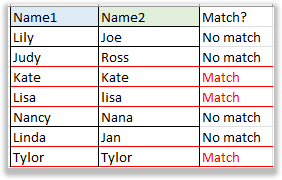
Pléann an treoir seo na modhanna éagsúla chun dhá cholún a chur i gcomparáid in Excel, tasc gnáthaimh do go leor úsáideoirí. Cibé an bhfuil tú ag déanamh comparáide as a chéile, cill le cill, ag cur béime ar chluichí, Nó difríochtaí a aithint, tugann an rang teagaisc seo aghaidh ar na cásanna éagsúla a d'fhéadfadh teacht ort. Tá réitigh coimeádta againn don chuid is mó de chásanna, agus é mar aidhm acu do thaithí Excel a fheabhsú. Nóta: Is féidir leat nascleanúint a dhéanamh go tapa chuig an ábhar atá uait tríd an tábla ceart👉 a úsáid.
Déan comparáid idir dhá cholún as a chéile
Anseo thíos tá tacar sonraí (an raon B2:C8) inar gá dom a sheiceáil an bhfuil na hainmneacha i gcolún B mar an gcéanna leo siúd i gcolún C laistigh den tsraith chéanna.

Soláthraíonn an chuid seo dhá shampla chun míniú a thabhairt ar conas dhá cholún a chur i gcomparáid as a chéile
- Sampla 1: Déan comparáid idir cealla sa tsraith chéanna
- Sampla 2: Déan comparáid idir cealla sa tsraith chéanna ar eagla na heagla
Sampla 1: Déan comparáid idir cealla sa tsraith chéanna
Go ginearálta, más mian leat dhá cholún a chur i gcomparáid a chéile chun a mheaitseáil go díreach, is féidir leat an fhoirmle thíos a úsáid:
=B2=C2
Preas Enter eochair agus tarraing láimhseáil líonadh síos go dtí cill D8. Má fhilleann an fhoirmle TRUE, is ionann na luachanna sa tsraith chéanna de dhá cholún ar fad; má fhilleann sé BRÉAGACH, tá na luachanna difriúil.

Nó is féidir leat téacsanna ar leith a thaispeáint chun meaitseanna nó neamhréireanna a thaispeáint trí fheidhm IF mar seo a úsáid:
=IF(B2=C2,"Match","No match")Seans go mbeidh cuma thíos ar an toradh:

Sampla 2: Déan comparáid idir cealla sa tsraith chéanna ar eagla na heagla
Más mian leat dhá cholún a chur i gcomparáid as a chéile le haghaidh cásíogair, is féidir leat an fhoirmle a úsáid le chéile le feidhmeanna IF agus EXACT.
IF(EXACT(B2,C2), "Match", "Mismatch")
Preas Enter eochair chun an chéad toradh a fháil, ansin tarraing láimhseáil líonta uathoibríoch go cill D8.

San fhoirmle thuas, is féidir leat na téacsanna “Match” agus “Mismatch” a athrú chuig do chur síos féin.
Déan comparáid idir colúin iolracha sa tsraith chéanna
Uaireanta, b'fhéidir gur mhaith leat níos mó ná dhá cholún a chur i gcomparáid sa tsraith chéanna, mar shampla an tacar sonraí (an raon B2: D7) mar a thaispeántar an scáileán thíos. Sa chuid seo, liostaíonn sé modhanna éagsúla chun colúin iolracha a chur i gcomparáid.

Anseo, tá sé roinnte ina dhá chuid chun treoracha mionsonraithe a sholáthar maidir le comparáid a dhéanamh idir colúin iolracha sa tsraith chéanna.
- Sampla 1: Déan comparáid idir colúin iolracha agus aimsigh meaitseanna i ngach cill sa tsraith chéanna
- Sampla 2: Déan comparáid idir colúin iolracha agus faigh comhoiriúnaithe in dhá chill ar bith sa tsraith chéanna
Sampla1: Déan comparáid idir colúin iolracha agus aimsigh meaitseanna i ngach cill sa tsraith chéanna
Chun meaitseanna iomlána trasna na gcolún sa tsraith chéanna a aimsiú, is féidir leis an bhfoirmle thíos cabhrú leat.
=IF(COUNTIF($B2:$D2, $B2)=3, "Full match", "Not")
Preas Enter eochair chun an chéad toradh comparáide a fháil, ansin tarraing láimhseáil líonta uathoibríoch go cill E7.

- Déanann an fhoirmle comparáid idir colúin gan cás-íogair.
- San fhoirmle, is é 3 líon na gcolún, is féidir leat é a athrú chun freastal ar do riachtanas.
Sampla 2: Déan comparáid idir colúin iolracha agus faigh comhoiriúnaithe in dhá chill ar bith sa tsraith chéanna
Uaireanta, ba mhaith leat a fháil amach an bhfuil dhá cholún ar bith sa tsraith chéanna comhoiriúnaithe, is féidir leat úsáid a bhaint as foirmle IF thíos.
=IF(COUNTIF($B2:$D2,$B2)>=2,"Match","No match")
Preas Enter eochair, agus tarraing láimhseáil líonta go dtí cill E7.

- Ní thacaíonn an fhoirmle seo le cás neamhíogair.
- San fhoirmle, léiríonn 2 chun meaitseanna a aimsiú in dhá cholún ar bith sa tsraith chéanna. Más mian leat meaitseanna a aimsiú i dtrí cholún sa tsraith chéanna, athraigh 2 go 3.
Déan comparáid idir dhá cholún nó colúin iolracha as a chéile agus aibhsigh cluichí nó difríochtaí
Más mian leat dhá cholún nó níos mó a chur i gcomparáid le chéile agus na cluichí nó na difríochtaí a léiriú, tabharfaidh an chuid seo isteach dhá mhodh chun na poist seo a láimhseáil.

Tá dhá shampla ann chun meaitseanna agus difríochtaí a chur i gcomparáid agus a aibhsiú
- Sampla 1: Déan comparáid idir dhá cholún agus cuir béim ar mheaitseálacha iomlána i ngach cill sa ró chéanna nó in dhá chill ar bith sa ró chéanna
- Sampla 2: Déan comparáid idir dhá cholún agus cuir béim ar na difríochtaí sa tsraith chéanna
Sampla 1: Déan comparáid idir dhá cholún agus cuir béim ar mheaitseálacha iomlána i ngach cill sa ró chéanna nó in dhá chill ar bith sa ró chéanna
Chun meaitseálacha a aibhsiú i ngach cill nó dhá chill ar bith sa tsraith chéanna, is féidir leis an ngné Formáidithe Coinníollach cabhrú leat.
1. Roghnaigh an raon a úsáideann tú, ansin cliceáil Baile > Formáidiú Coinníollach > Riail Nua.

2. Sa Riail Nua Formáidithe Agallamh
- Roghnaigh Úsáid foirmle chun a fháil amach cé na cealla atá le formáidiú ó na Roghnaigh Cineál Riail alt
- Úsáid thíos foirmle sa Luachanna formáide nuair atá an fhoirmle seo fíor Bosca téacs.
=COUNTIF($B2:$D2, $B2)=3 - cliceáil déanta.

3. Sa Cealla Formáid dialóg, ansin roghnaigh dath líonadh amháin nó formáidiú cille eile chun na sraitheanna a shárú. Cliceáil OK > OK dialóga a dhúnadh.

Anois ní thaispeánfar ach na sraitheanna ina bhfuil na cealla go léir ag meaitseáil.

Sampla 2: Déan comparáid idir dhá cholún agus cuir béim ar na difríochtaí sa tsraith chéanna
Más mian leat aird a tharraingt ar na difríochtaí sa tsraith chéanna, rud a chiallaíonn go ndéanann sé comparáid idir cealla colún ceann ar cheann, agus na cealla éagsúla a aimsiú de réir an chéad cholún, is féidir leat úsáid a bhaint as gné-tógtha i Excel-Téigh go Speisialta.
1. Roghnaigh an raon is mian leat chun aird a tharraingt ar dhifríochtaí as a chéile, agus cliceáil Baile > Faigh & Roghnaigh > Téigh go Speisialta.

2. Sa popping Téigh go Speisialta dialóg, roghnaigh Difríochtaí as a chéile rogha. Cliceáil OK.

Anois tá na difríochtaí sraitheanna roghnaithe.

3 Anois coinnigh na cealla roghnaithe, cliceáil Baile > Dath an Líonta chun dath amháin a roghnú ón roghchlár anuas.

Déan comparáid idir dhá cholún i gcealla le haghaidh sonraí uathúla agus dúblacha
Sa chuid seo, taispeántar an tacar sonraí (an raon B2: C8) mar atá thíos, agus ba mhaith leat na luachanna go léir atá i gcolún B agus i gcolún C araon a fháil ag an am céanna, nó, na luachanna i gcolún B amháin a fháil.

Liostaíonn an chuid seo 4 modhanna éagsúla chun comparáid a dhéanamh idir dhá cholún i gcealla, agus is féidir leat ceann amháin díobh seo a leanas a roghnú bunaithe ar do chuid riachtanas.
- Sampla 1: Déan comparáid idir dhá cholún i gcealla agus taispeáin an toradh comparáide i gcolún eile
- Sampla 2: Déan comparáid idir dhá cholún i gcealla agus roghnaigh nó aibhsigh sonraí dúblacha nó uathúla le huirlis áisiúil
- Sampla 3: Déan comparáid idir dhá cholún i gcealla agus aibhsigh sonraí dúblacha nó uathúla
- Sampla 4: Déan comparáid idir dhá cholún i gcealla agus liostaigh dúblaigh chruinne i gcolún eile
Sampla 1: Déan comparáid idir dhá cholún i gcealla agus taispeáin an toradh comparáide i gcolún eile
Anseo is féidir leat an fhoirmle atá in éineacht le feidhm IF agus COUNTIF a úsáid chun dhá cholún a chur i gcomparáid agus na luachanna atá i gcolún B ach nach bhfuil i gcolún C a fháil.
=IF(COUNTIF($C$2:$C$8, $B2)=0, "No in C", "Yes in C")
Preas Enter eochair agus tarraing láimhseáil autofill anonn go cill D8.

- Déanann an fhoirmle seo comparáid idir dhá cholún gan cás íogair.
- Is féidir leat an cur síos “Ní hea in C” agus “Tá in C” a athrú go cinn eile.
Sampla 2: Déan comparáid idir dhá cholún i gcealla agus roghnaigh nó aibhsigh sonraí dúblacha nó uathúla le huirlis áisiúil
Uaireanta, tar éis duit dhá cholún a chur i gcomparáid lena chéile, féadfaidh tú bearta eile a dhéanamh maidir leis na cluichí nó an difríocht, mar shampla roghnú, scriosadh, cóip agus mar sin de. Sa chás seo, uirlis áisiúil - Roghnaigh Cealla Mar an gcéanna & Éagsúla of Kutools le haghaidh Excel in ann na lasáin nó an difríocht a roghnú go díreach chun an chéad oibríocht eile a dhéanamh níos fearr, is féidir leis na luachanna a aibhsiú go díreach freisin.
Tar éis Kutools a shuiteáil saor in aisce do Excel, Cliceáil Kutools > Roghnaigh > Roghnaigh Cealla Mar an gcéanna & Éagsúla. Ansin sa Roghnaigh Cealla Same & Difriúla dialóg, déan mar atá thíos le do thoil:
- sa Faigh luachanna i agus De réir ailt, roghnaigh dhá cholún separetedly a úsáidtear chun comparáid a dhéanamh le.
- Roghnaigh Gach as a chéile rogha.
- Roghnaigh Luachanna céanna or Luachanna Éagsúla de réir mar is gá duit.
- Sonraigh cé acu dathaigh na luachanna roghnaithe agus cliceáil OK.

Tagann dialóg amach chun líon na luachanna a fuarthas a mheabhrú duit, cliceáil OK chun an dialóg a dhúnadh. Agus ag an am céanna, roghnaíodh na luachanna, anois is féidir leat oibríochtaí eile a scriosadh nó a chóipeáil nó a dhéanamh.

Má chuireann tú tic sna ticbhoscaí dath Fill backcolor agus Fill, taispeántar an toradh mar seo:

- Más mian leat comparáid a dhéanamh le cás íogair, cuir tic leis an Cás-íogair rogha.
- Tacaíonn an uirlis seo le dhá cholún a chur i gcomparáid i mbileoga oibre éagsúla. Cliceáil anseo le haghaidh tuilleadh sonraí faoi Roghnaigh Cealla Same & Difriúla.
- Má tá suim agat san uirlis seo, cliceáil anseo le híoslódáil saor in aisce le triail 30-lá.
Sampla 3: Déan comparáid idir dhá cholún i gcealla agus aibhsigh sonraí dúblacha nó uathúla
Tá an ghné Formáidiú Coinníollach in Excel cumhachtach, anseo is féidir leat é a úsáid chun dhá cholún i gcealla a chur i gcomparáid agus ansin béim a chur ar na difríochtaí nó na meaitseanna de réir mar is gá duit.
1. Roghnaigh dhá cholún a chuirfidh tú i gcomparáid leo, ansin cliceáil Baile > Formáidiú Coinníollach > Rialacha Aibhsigh Cealla > Luachanna Dúblacha.

2. Sa popping Luachanna Dúblacha dialóg, roghnaigh formáid aibhsithe ní mór duit ón liosta anuas luachanna le.

3. cliceáil OK. Ansin aibhsíodh na dúblacha in dhá cholún.

Sampla 4: Déan comparáid idir dhá cholún i gcealla agus liostaigh dúblaigh chruinne i gcolún eile
Más mian leat na luachanna meaitseála a liostú i gcolún eile tar éis duit dhá cholún a chur i gcomparáid le cill i gcás íogair, is féidir leis an macrachód thíos cabhrú leat.
1. Cumasaigh an bhileog a theastaíonn uait dhá cholún a chur i gcomparáid, ansin brúigh Alt + F11 eochracha chun an Microsoft Visual Basic d’Fheidhmchláir fhuinneog.
2. cliceáil Ionsáigh > Modúil sa Microsoft Visual Basic d’Fheidhmchláir fhuinneog.

3. Ansin cóipeáil agus greamaigh an cód thíos chuig script nua an mhodúil bháin.
VBA: Liostaigh dúbailtí in aice leis an gcolún tar éis dhá cholún a chur i gcomparáid
Sub ExtendOffice_FindMatches()
'UpdatebyKutools
Dim xRg, xRgC1, xRgC2, xRgF1, xRgF2 As Range
Dim xIntSR, xIntER, xIntSC, xIntEC As Integer
On Error Resume Next
SRg:
Set xRgC1 = Application.InputBox("Select first column:", "Kutools for Excel", , , , , , 8)
If xRgC1 Is Nothing Then Exit Sub
If xRgC1.Columns.Count <> 1 Then
MsgBox "Please select single column"
GoTo SRg
End If
SsRg:
Set xRgC2 = Application.InputBox("Select the second column:", "Kutools for Excel", , , , , , 8)
If xRgC2 Is Nothing Then Exit Sub
If xRgC2.Columns.Count <> 1 Then
MsgBox "Please select single column"
GoTo SsRg
End If
Set xWs = xRg.Worksheet
For Each xRgF1 In xRgC1
For Each xRgF2 In xRgC2
If xRgF1.Value = xRgF2.Value Then xRgF2.Offset(0, 1) = xRgF1.Value
Next xRgF2
Next xRgF1
End Sub

4. Brúigh F5 eochair chun an cód a rith, tá dhá dialóg popping amach ceann ar cheann chun tú a roghnú dhá cholún ar leithligh. Ansin cliceáil OK > OK.


Tá na meaitseanna liostaithe go huathoibríoch sa cholún ar dheis den dá cholún.

Déan comparáid idir dhá liosta agus tarraing sonraí meaitseála
Anseo tugaimid isteach dhá chás dhifriúla chun dhá liosta a chur i gcomparáid agus sonraí a tharraingt.
- Sampla 1: Déan comparáid idir dhá cholún agus tarraing na sonraí meaitseála cruinne
- Sampla 2: Déan comparáid idir dhá cholún agus tarraing na sonraí meaitseála páirteach
Sampla 1: Déan comparáid idir dhá cholún agus tarraing na sonraí meaitseála cruinne
Mar shampla, tá dhá thábla ann, anois ba mhaith leat comparáid a dhéanamh idir colún B agus colún E, ansin faigh na praghsanna coibhneasta ó cholún C agus cuir ar ais iad i gcolún F.

Anseo tugtar isteach roinnt foirmlí cabhrach chun an post seo a réiteach.
Sa chill F2 (an chill ar mhaith leat an luach ar ais a chur ann), bain úsáid as ceann de na foirmlí thíos:
=VLOOKUP(E2,$B$2:$C$8,2,0)Or
=INDEX($B$2:$C$8,MATCH(E2,$B$2:$B$8,0),2)
Preas Enter eochair, agus fuarthas an chéad luach. Ansin tarraing láimhseáil líonta uathoibríoch síos go cill F6, baineadh na luachanna uile.

- Ní thacaíonn na foirmlí le cás-íogair.
- Léiríonn an uimhir 2 sna foirmlí go bhfaighidh tú na luachanna meaitseála sa dara colún den eagar tábla.
- Mura féidir leis na foirmlí an luach coibhneasta a aimsiú, filleann sé luach earráide #N/A.
Má tá mearbhall ort le foirmlí, is féidir leat an uirlis áisiúil a thriail - Cúntóir Foirmle of Kutools le haghaidh Excel, ina bhfuil iliomad foirmlí chun an chuid is mó de na fadhbanna in Excel a réiteach. Leis, ní gá duit ach an raon a roghnú ach ní gá duit cuimhneamh ar an gcaoi a n-úsáideann na foirmlí. Íoslódáil agus bain triail as anois!
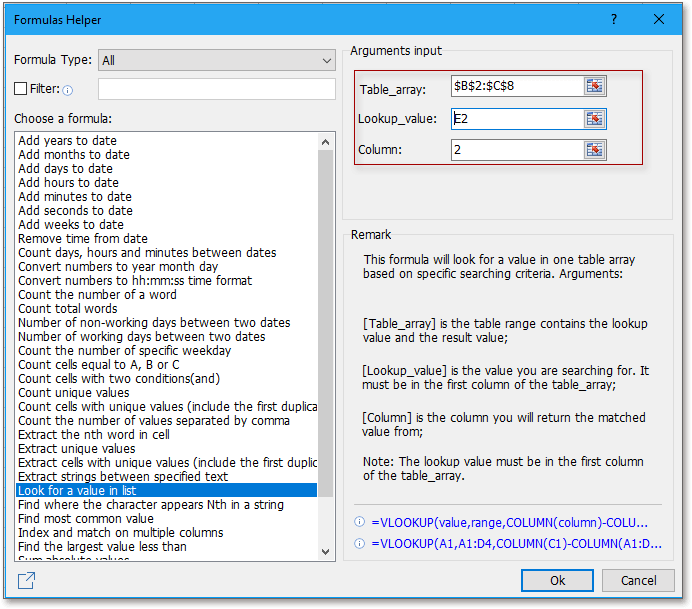
Sampla 2: Déan comparáid idir dhá cholún agus tarraing na sonraí meaitseála páirteach
Má tá roinnt miondifríochtaí idir an dá cholún i gcomparáid mar atá thíos leis an ngabháil scáileáin a thaispeántar, ní féidir leis na modhanna thuas oibriú.

Sa chill F2 (an chill ar mhaith leat an luach ar ais a chur ann), bain úsáid as ceann de na foirmlí thíos:
=VLOOKUP("*"&E2&"*",$B$2:$C$8,2,0)Or
=INDEX($B$2:$C$8,MATCH("*"&E2&"*",$B$2:$B$8,0),2)
Preas Enter eochair, agus fuarthas an chéad luach. Ansin tarraing láimhseáil líonta uathoibríoch síos go cill F6, baineadh na luachanna uile.

- Ní thacaíonn na foirmlí le cás-íogair.
- Léiríonn an uimhir 2 sna foirmlí go bhfaighidh tú na luachanna meaitseála sa dara colún den eagar tábla.
- Mura féidir leis na foirmlí an luach coibhneasta a aimsiú, filleann sé luach earráide #N/A.
- * san fhoirmle tá saoróg a úsáidtear chun aon charachtar nó teaghráin a chur in iúl.
Déan comparáid idir dhá cholún agus faigh pointí sonraí atá in easnamh
Má cheaptar go bhfuil dhá cholún ann, tá colún B níos faide, agus tá colún C níos giorra mar atá thíos an pictiúr a thaispeántar. I gcomparáid le colún B, conas na sonraí atá in easnamh i gcolún C a fháil amach?
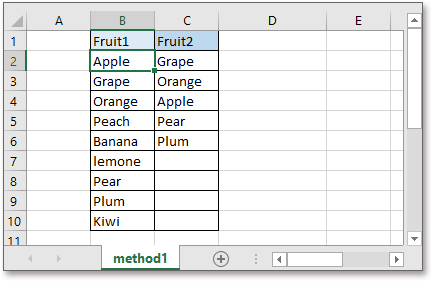
- Sampla 1: Déan comparáid idir dhá cholún agus faigh na pointí sonraí atá in easnamh
- Sampla 2: Faigh na pointí sonraí atá in easnamh agus liostaigh iad i gcolún eile (ag baint úsáide as uirlis áisiúil)
- Sampla 3: Déan comparáid idir dhá cholún agus liostaigh sonraí atá in easnamh thíos
Sampla 1: Déan comparáid idir dhá cholún agus faigh na pointí sonraí atá in easnamh
Mura dteastaíonn uait ach na sonraí atá in easnamh a aithint tar éis duit dhá cholún a chur i gcomparáid lena chéile, is féidir leat ceann de na foirmlí thíos a úsáid:
=ISERROR(VLOOKUP(B2,$C$2:$C$10,1,0))Or
=NOT(ISNUMBER(MATCH(B2,$C$2:$C$10,0)))
Preas Enter eochair, ansin tarraing láimhseáil líonta uathoibríoch thar chill D10. Anois má tá na sonraí i gcolún B agus i gcolún C araon, filleann an fhoirmle FALSE, mura bhfuil na sonraí ach i gcolún B ach má chailleann sí i gcolún C, filleann an fhoirmle TRUE.

Sampla 2: Faigh na pointí sonraí atá in easnamh agus liostaigh iad i gcolún eile (ag baint úsáide as uirlis áisiúil)
Más mian leat roinnt oibríochta leantach a dhéanamh ar na sonraí atá in easnamh tar éis dhá cholún a chur i gcomparáid, mar shampla na sonraí atá in easnamh a liostáil i gcolún eile nó na sonraí atá in easnamh a fhorlíonadh faoin gcolún is giorra, is féidir leat triail a bhaint as uirlis áisiúil-Roghnaigh Cealla Mar an gcéanna & Éagsúla of Kutools le haghaidh Excel.
Tar éis Kutools le haghaidh Excel a shuiteáil, Cliceáil Kutools > Roghnaigh > Roghnaigh Cealla Mar an gcéanna & Éagsúla. Ansin sa Roghnaigh Cealla Same & Difriúla dialóg, déan mar atá thíos:
- sa Faigh luachanna roinn, roghnaigh an colún is faide ina bhfuil an liosta iomlán.
- sa De réir roinn, roghnaigh an colún is giorra a chailleann roinnt sonraí.
- Roghnaigh Gach as a chéile rogha.
- Roghnaigh Luachanna Éagsúla rogha. Cliceáil OK.

Tagann dialóg amach chun líon na sonraí atá in easnamh a chur i gcuimhne duit, cliceáil OK a dhúnadh. Ansin roghnaíodh na sonraí atá in easnamh.

Anois is féidir leat brú Ctrl + C eochracha chun na sonraí roghnaithe atá in easnamh a chóipeáil, agus iad a ghreamú trí bhrú Ctrl + V eochracha faoi bhun an cholúin is giorra nó colún nua eile de réir mar a theastaíonn uait.


- Ag tic leis an Cás neamhíogair déanfaidh an rogha sa dialóg Select Same & Different Cells comparáid idir dhá cholún agus cás-íogair.
- Tacaíonn an uirlis seo le dhá cholún a chur i gcomparáid i mbileoga oibre éagsúla. Cliceáil anseo le haghaidh tuilleadh sonraí faoi Roghnaigh Cealla Same & Difriúla.
- Má tá suim agat san uirlis seo, cliceáil anseo le híoslódáil saor in aisce le triail 30-lá.
Sampla 3: Déan comparáid idir dhá cholún agus liostaigh sonraí atá in easnamh thíos
Más mian leat na sonraí atá in easnamh a liostáil faoin gcolún is giorra tar éis dhá cholún a chur i gcomparáid, is féidir le foirmle eagar INDEX cabhrú leat.
Sa chill thíos den cholún is giorra, ag ceapadh cill C7, cineál thíos an fhoirmle:
=INDEX($B$2:$B$10,MATCH(TRUE,ISNA(MATCH($B$2:$B$10,$C$2:C6,0)),0))
Preas Shift + Ctrl + Enter eochair chun na chéad sonraí atá in easnamh a fháil, ansin tarraing láimhseáil líonta uathoibríoch síos go dtí go bhfillfidh sé an luach earráide # N / A.

Ansin is féidir leat an luach earráide a bhaint, agus tá na sonraí go léir atá in easnamh liostaithe faoin gcolún is giorra.
Déan comparáid idir dhá cholún agus saoróg
Ag soláthar anseo tá liosta sonraí i gcolún B, agus ba mhaith leat na cealla ina bhfuil “Apple” nó “Candy” i gcolún D a chomhaireamh mar atá thíos an pictiúr a thaispeántar:

Chun a chomhaireamh an bhfuil luach amháin nó níos mó i gcill, is féidir leat foirmle a úsáid le cártaí fiáine chun an fhadhb seo a réiteach.
=SUM(COUNTIF(B2,"*" & $D$2:$D$3 & "*"))
Preas Shift + Ctrl + Enter eochair chun an chéad seiceáil a fháil, ansin tarraing láimhseáil autofill síos go cill F8.

Más mian leat líon iomlán na gcealla a bhfuil na luachanna i gcolún D iontu a chomhaireamh, bain úsáid as an bhfoirmle thíos i gcill F8:

- Chomh maith leis sin is féidir leat an fhoirmle a úsáid chun a chomhaireamh má tá luachanna sa chill i gcolún eile
Ní gá don fhoirmle seo ach brúigh Iontráil eochair agus ansin tarraing an láimhseáil líonadh uathoibríoch.=SUMPRODUCT(COUNTIF(B2,"*" &$D$2:$D$3& "*")) - Sna foirmlí, is é * an cárta saoróg a léiríonn aon charachtar nó téad.
Déan comparáid idir dhá cholún (dátaí) más mó nó níos lú ná
Má thaispeántar dhá cholún dátaí mar atá thíos an seat, b’fhéidir gur mhaith leat comparáid a dhéanamh idir an dáta is déanaí sa tsraith chéanna.

- Sampla 1: Déan comparáid idir dhá cholún más mó nó níos lú ná
- Sampla 2: Déan comparáid idir dhá cholún más mó nó níos lú ná an fhormáid a bhí ann
Sampla 1: Déan comparáid idir dhá cholún más mó nó níos lú ná
Is féidir leat an fhoirmle shimplí a úsáid chun a fháil amach go tapa an bhfuil an dáta 1 níos déanaí ná an dáta 2 i ngach ró.
=IF(B2>C2,"Yes","No")
Preas Enter eochair chun an chéad toradh comparáideach a fháil, ansin tarraing láimhseáil líonta uathoibríoch go cill C6 chun na torthaí go léir a fháil.

- In Excel, stóráiltear dátaí mar shraith uimhreacha, is uimhreacha iad i ndáiríre. Mar sin, cuireann tú an fhoirmle i bhfeidhm chun dátaí a chur i gcomparáid go díreach.
- Más mian leat comparáid a dhéanamh má tá an dáta 1 níos luaithe ná an dáta 2 i ngach ró, athraigh an tsiombail > go < san fhoirmle.
Sampla 2: Déan comparáid idir dhá cholún más mó nó níos lú ná an fhormáid a bhí ann
Más mian leat na cealla a aibhsiú sa cholún Dáta 1 má tá siad níos mó ná Dáta 2, is féidir leat an ghné Formáidiú Coinníollach a úsáid in Excel.
1. Roghnaigh na dátaí i gcolún B (Dáta1), ansin cliceáil Baile > Formáidiú Coinníollach > Riail Nua.

2. Sa Riail Nua Formáidithe dialóg, roghnaigh Úsáid foirmle chun a fháil amach cé na cealla atá le formáidiú sa Roghnaigh Cineál Riail alt, ansin cineál foirmle
=$B2>$C2isteach i mbosca téacs na Luachanna formáide nuair atá an fhoirmle seo fíor.

=$B2<$C2.3. cliceáil déanta cnaipe chun an Cealla Formáid dialóg a oscailt, ansin roghnaigh an cineál formáid mar is gá duit. Cliceáil OK > Ceart go leor.

4. Ansin tá na cealla i gcolún Date1 atá níos mó ná iad siúd i gcolún Date2 aibhsithe.

Déan comparáid idir dhá cholún agus comhaireamh lasáin nó difríocht
Seo thíos tacar sonraí chun cluichí nó difríochtaí a chur i gcomparáid agus a chomhaireamh.

Is féidir leis an bhfoirmle SUMPRODUCT na lasáin a chomhaireamh go tapa i dhá cholún.
=SUMPRODUCT(--(ISNUMBER(MATCH(B2:B8,C2:C8,0))))
Preas Enter eochair chun an toradh a fháil.

Le haghaidh tuilleadh modhanna chun meaitseanna agus difríochtaí a chomhaireamh, tabhair cuairt ar an leathanach seo le do thoil: Comhairigh gach cluiche / dúblach idir dhá cholún in Excel
Déan comparáid idir dhá raon
Anois tá a fhios agat conas dhá cholún a chur i gcomparáid tar éis na modhanna thuas a léamh. I roinnt cásanna, áfach, b’fhéidir gur mhaith leat comparáid a dhéanamh idir dhá raon (dhá shraith le ilcholúin) Is féidir leat na modhanna thuas (na foirmlí nó an fhormáidiú coinníollach) a úsáid chun iad a chur i gcomparáid colún de réir colúin, ach tugtar isteach uirlis áisiúil anseo - Kutools le haghaidh Excel in ann an post seo a réiteach i gcásanna éagsúla go tapa agus saor ó fhoirmle.
- Sampla 1: Déan comparáid idir dhá raon de réir cille
- Sampla 2: Déan comparáid idir dhá raon má tá sonraí san ord céanna
Sampla 1: Déan comparáid idir dhá raon de réir cille
Seo dhá raon is gá do chealla a chur i gcomparáid, is féidir leat an Roghnaigh Cealla Mar an gcéanna & Éagsúla fóntais de Kutools le haghaidh Excel a láimhseáil.

Tar éis Kutools le haghaidh Excel a shuiteáil saor in aisce, Cliceáil Kutools > Roghnaigh > Roghnaigh Cealla Mar an gcéanna & Éagsúla. Ansin sa popping Roghnaigh Cealla Same & Difriúla dialóg, déan mar atá thíos:
- sa Faigh luachanna i roinn, roghnaigh an raon ar mhaith leat na cluichí nó na difríochtaí a fháil amach tar éis dhá raon a chur i gcomparáid.
- sa De réir roinn, roghnaigh an raon eile a úsáidtear chun raon comparáideach.
- In Bunaithe ar alt seo, a roghnú Cill aonair.
- sa Aimsigh roinn, roghnaigh an cineál cealla is mian leat a roghnú nó a aibhsiú.
- sa Próiseáil na dtorthaí alt seo, is féidir leat aird a tharraingt ar na cealla trí dath cúlra nó dath an chló a líonadh, mura gá duit aird a tharraingt, ná cuir tic sna boscaí seiceála. Cliceáil OK.

Tagann dialóg amach agus cuireann sé i gcuimhne cé mhéad cill / rónna a roghnaíodh, cliceáil OK a dhúnadh.
- Na luachanna uathúla a roghnú agus a aibhsiú

- Na luachanna dúblacha a roghnú agus a aibhsiú

- Más mian leat dhá raon a chur i gcomparáid le chéile, is féidir leat an ghné Roghnaigh Cealla Same & Difriúla a chur i bhfeidhm freisin, ach sa chás seo, roghnaigh an Gach as a chéile rogha.


- Ag tic leis an Cás neamhíogair déanfaidh an rogha sa dialóg Select Same & Different Cells comparáid idir dhá cholún agus cás-íogair.
- Tacaíonn an uirlis seo le dhá cholún a chur i gcomparáid i mbileoga oibre éagsúla. Cliceáil anseo le haghaidh tuilleadh sonraí faoi Roghnaigh Cealla Same & Difriúla.
- Má tá suim agat san uirlis seo, cliceáil anseo le híoslódáil saor in aisce le triail 30-lá.
Sampla 2: Déan comparáid idir dhá raon má tá sonraí san ord céanna
Ag rá, is samhail é an raon F2: H7, anois ba mhaith leat a fháil amach an bhfuil na sonraí i raon B2: D7 san ord ceart de réir raon F2: H7.

Sa chás seo, an Déan comparáid idir Cealla of Kutools le haghaidh Excel Is féidir cabhrú leat.
Tar éis Kutools le haghaidh Excel a shuiteáil saor in aisce, Cliceáil Kutools > Déan comparáid idir Cealla. Ansin sa Déan comparáid idir Cealla dialóg, socraigh mar seo thíos:
- Roghnaigh an dá raon isteach sa Faigh luachanna i agus De réir boscaí ar leithligh.
- Roghnaigh an cineál cille gur mhaith leat a aibhsiú sa Aimsigh alt seo.
- Roghnaigh an cineál béime sa Próiseáil na dtorthaí alt. Cliceáil OK.

Tagann dialóg amach agus cuireann sé i gcuimhne cé mhéad cealla a roghnaíodh, cliceáil OK a dhúnadh. Anois tá na cealla atá difriúil leo siúd sa raon eile roghnaithe agus aibhsithe.

- Ag tic leis an Cás neamhíogair Cuirfidh an rogha dhá chill i gcomparáid le cás íogair.
- Cliceáil anseo le haghaidh tuilleadh sonraí faoi Compare Cells. Má tá suim agat san uirlis seo, cliceáil anseo le híoslódáil saor in aisce le triail 30-lá.
Sonraíonn an fhaisnéis a thugtar thuas conas colúin in Excel a chur i gcomparáid. Tá súil agam go mbeidh sé luachmhar agus tairbheach duit. Le haghaidh leideanna agus cleasanna luachmhara Excel níos fearr ar féidir leo do phróiseáil sonraí a athrú, Léim anseo.
Uirlisí Táirgiúlachta Oifige is Fearr
Supercharge Do Scileanna Excel le Kutools le haghaidh Excel, agus Éifeachtúlacht Taithí Cosúil Ná Roimhe. Kutools le haghaidh Excel Tairiscintí Níos mó ná 300 Ardghnéithe chun Táirgiúlacht a Treisiú agus Sábháil Am. Cliceáil anseo chun an ghné is mó a theastaíonn uait a fháil ...

Tugann Tab Oifige comhéadan Tabbed chuig Office, agus Déan Do Obair i bhfad Níos Éasca
- Cumasaigh eagarthóireacht agus léamh tabbed i Word, Excel, PowerPoint, Foilsitheoir, Rochtain, Visio agus Tionscadal.
- Oscail agus cruthaigh cáipéisí iolracha i gcluaisíní nua den fhuinneog chéanna, seachas i bhfuinneoga nua.
- Méadaíonn do tháirgiúlacht 50%, agus laghdaíonn sé na céadta cad a tharlaíonn nuair luch duit gach lá!

Clár ábhair
- Déan comparáid idir dhá cholún as a chéile
- Déan comparáid idir na colúin iolracha as a chéile
- Déan comparáid idir dhá cholún nó colúin iolracha as a chéile agus aibhsigh cluichí nó difríochtaí
- Déan comparáid idir dhá cholún i gcealla le haghaidh sonraí uathúla agus dúblacha
- Déan comparáid idir dhá liosta agus tarraing sonraí meaitseála
- Déan comparáid idir dhá cholún agus faigh pointí sonraí atá in easnamh
- Déan comparáid idir dhá cholún agus saoróg
- Déan comparáid idir dhá cholún (dátaí) más mó nó níos lú ná
- Déan comparáid idir dhá cholún agus comhaireamh lasáin nó difríocht
- Déan comparáid idir dhá raon
- Uirlisí Táirgiúlachta Oifige is Fearr
- Comments